电脑打印机删除了怎样重新添加 打印机不小心删除了怎么恢复
更新时间:2024-04-28 11:00:33作者:xtang
在使用电脑和打印机的过程中,有时候不可避免会遇到一些意外情况,比如打印机不小心被删除了,当我们发现打印机不见了,不要慌张其实重新添加打印机并不复杂。只需按照一些简单的步骤,就可以很快恢复被删除的打印机,让工作恢复正常进行。接下来我们就来看看具体的操作方法。
具体方法:
1点击电脑左下角开始菜单,点击右边的“设备和打印机”选项。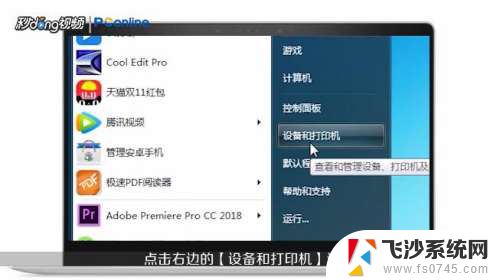 2弹出设备和打印机窗口,点击窗口上方“添加打印机”选项。
2弹出设备和打印机窗口,点击窗口上方“添加打印机”选项。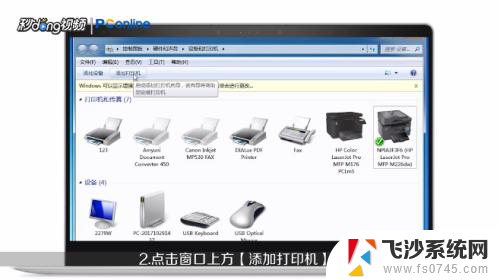 3弹出添加打印机窗口,点击“添加网络打印机”,如果需要添加本地打印机,就选择第一个选项即可。
3弹出添加打印机窗口,点击“添加网络打印机”,如果需要添加本地打印机,就选择第一个选项即可。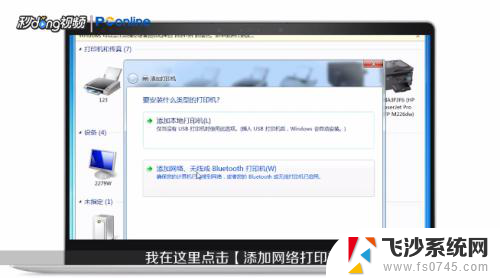 4点击“完成”后会弹出搜索列表,这时计算机会搜索打印机,稍等片刻,找到并点击不小心删除掉的打印机名称即可。
4点击“完成”后会弹出搜索列表,这时计算机会搜索打印机,稍等片刻,找到并点击不小心删除掉的打印机名称即可。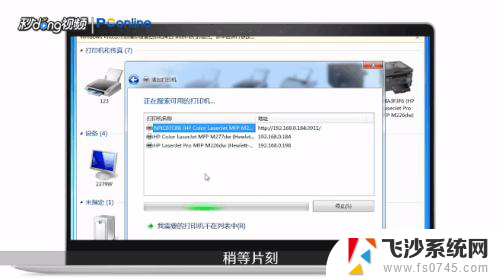 5选择好后点击右下角“下一步”按钮,因为前期不小心删除的是打印机图标。打印机的驱动还在,所以会提示电脑已经安装了一个驱动程序,点击第一个选项即可。
5选择好后点击右下角“下一步”按钮,因为前期不小心删除的是打印机图标。打印机的驱动还在,所以会提示电脑已经安装了一个驱动程序,点击第一个选项即可。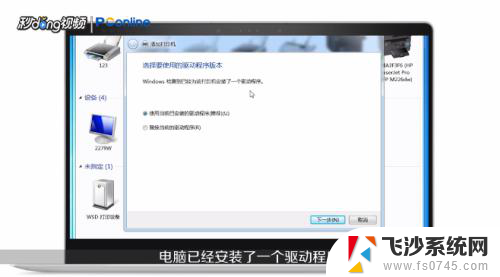 6接着继续点击右下角的“下一步”按钮,在跳转的窗口中显示打印机的名称。这里打印机名称直接默认即可,然后点击“下一步”按钮,稍等片刻,会跳转到打印机共享界面,默认选择,点击“下一步”按钮。
6接着继续点击右下角的“下一步”按钮,在跳转的窗口中显示打印机的名称。这里打印机名称直接默认即可,然后点击“下一步”按钮,稍等片刻,会跳转到打印机共享界面,默认选择,点击“下一步”按钮。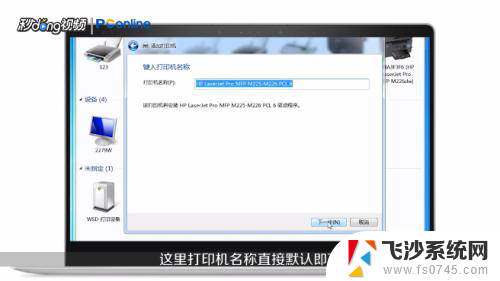 7点击“完成”后界面就会显示已经成功添加打印机,可以点击上面的“打印测试页”按钮。如果打印机打印出测试页,说明安装成功,否则没有安装成功,最后点击“完成”即可。
7点击“完成”后界面就会显示已经成功添加打印机,可以点击上面的“打印测试页”按钮。如果打印机打印出测试页,说明安装成功,否则没有安装成功,最后点击“完成”即可。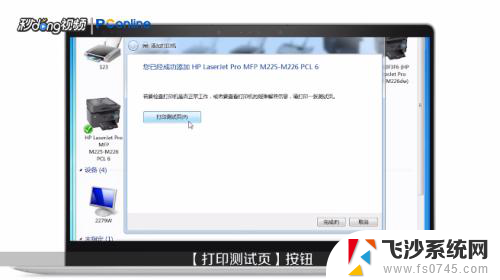 8总结如下。
8总结如下。
以上是关于如何重新添加计算机打印机的全部内容,如果有任何疑问,您可以按照以上方法进行操作,希望这对大家有所帮助。
电脑打印机删除了怎样重新添加 打印机不小心删除了怎么恢复相关教程
-
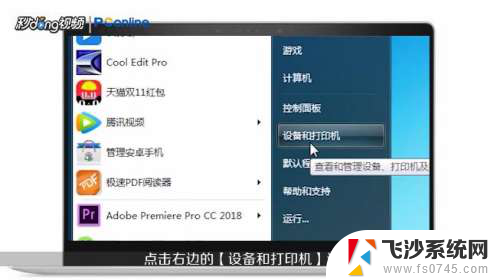 打印机删除后如何重新添加 打印机不小心被删除了怎么办
打印机删除后如何重新添加 打印机不小心被删除了怎么办2024-06-21
-
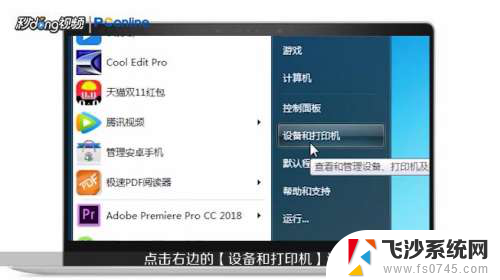 电脑上打印机删除了怎么添加回来 怎样添加被删除的打印机
电脑上打印机删除了怎么添加回来 怎样添加被删除的打印机2023-12-01
-
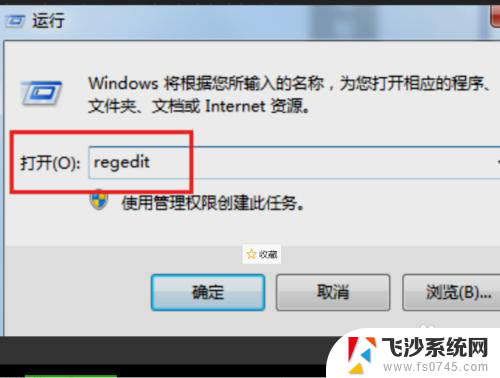 不小心删除的软件如何恢复 电脑软件误删了怎么恢复
不小心删除的软件如何恢复 电脑软件误删了怎么恢复2024-04-09
-
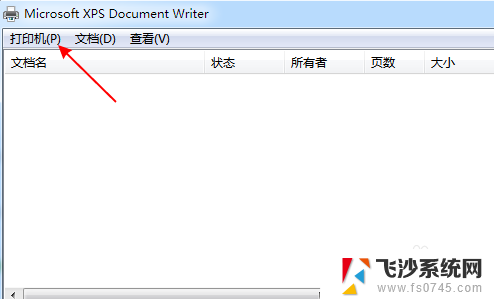 打印删除不了任务 打印机任务无法删除是怎么回事
打印删除不了任务 打印机任务无法删除是怎么回事2023-11-15
- 怎么把打印机驱动删除干净 怎样删除打印机驱动
- wps不小心删除了还能恢复吗 wps删除文件能找回吗
- 电脑不小心删除文件怎么恢复 删除文件后如何恢复
- 惠普打印机打印文档删除不了 如何解决打印机删除文件失败的问题
- 不小心删除了电脑桌面图标怎么恢复 如何恢复被删除的桌面图标
- opporeno便签删除了怎么恢复 oppo手机便签删除了怎么找回
- 电脑怎么取消自动打开软件 如何取消开机自动启动的软件程序
- 笔记本怎样设置电池低于多少再充电 笔记本电脑如何设置95%充电
- 笔记本电脑连接hdmi电视 笔记本HDMI连接电视教程
- 小爱同学能不能连接电脑 小爱同学电脑音箱设置教程
- 电脑开机总是进入安全模式 Windows 10如何解决重启电脑总是进入安全模式的问题
- 电脑文档位置怎么更改 文档存放位置修改方法
电脑教程推荐
- 1 如何屏蔽edge浏览器 Windows 10 如何禁用Microsoft Edge
- 2 如何调整微信声音大小 怎样调节微信提示音大小
- 3 怎样让笔记本风扇声音变小 如何减少笔记本风扇的噪音
- 4 word中的箭头符号怎么打 在Word中怎么输入箭头图标
- 5 笔记本电脑调节亮度不起作用了怎么回事? 笔记本电脑键盘亮度调节键失灵
- 6 笔记本关掉触摸板快捷键 笔记本触摸板关闭方法
- 7 word文档选项打勾方框怎么添加 Word中怎样插入一个可勾选的方框
- 8 宽带已经连接上但是无法上网 电脑显示网络连接成功但无法上网怎么解决
- 9 iphone怎么用数据线传输文件到电脑 iPhone 数据线 如何传输文件
- 10 电脑蓝屏0*000000f4 电脑蓝屏代码0X000000f4解决方法